已安装的软件如何从c盘转移到d盘 已安装的软件怎么从c盘移动到d盘
在电脑使用过程中,合理分配和优化硬盘空间是保持系统高效运行的关键。许多用户发现,在默认安装软件时,大量的应用程序会占用系统盘(通常为C盘)的空间,随着软件数量的增长,可能导致C盘空间不足,影响系统性能与稳定性。那么,已安装的软件如何从c盘转移到d盘呢?本文将针对这一问题,告诉大家转移已安装软件到其他分区,如D盘的具体步骤和方法。
具体方法:C盘是安装操作系统的系统分区。虽然很多用户在安装系统的时候会给C盘分配了大量的磁盘空间,但是大多数用户会发现C盘很快就会无缘无故的被占满。这是为什么呢?这主要是由于大多数三方程序默认安装在C盘造成的。
此外,程序生成的临时文件和缓存文件也存储在该驱动器上,这会占用大量可用空间。在这种情况下,你可以通过“磁盘清理”从Windows中清除它们。
如果“磁盘清理”没有效果,或者你的C盘再次被填满。也许你可以尝试将一些大型应用程序从C盘移动到另一个具有足够可用空间的驱动器,例如D盘。这样可以释放系统分区上的大量可用空间,使你的电脑可以顺利运行。
可以把软件从C盘移到D盘吗?在了解了将应用程序从C驱动器转移到另一个驱动器(如D驱动器)的必要性之后,下一步就是找到一种方法来把软件从C盘移到D盘。Windows提供了移动软件的功能,但并非所有程序都可以使用此功能。你可以使用Windows +X快捷方式,单击“设置” > “应用” > “应用和功能”,选择你要传输的程序,然后单击“移动”即可。
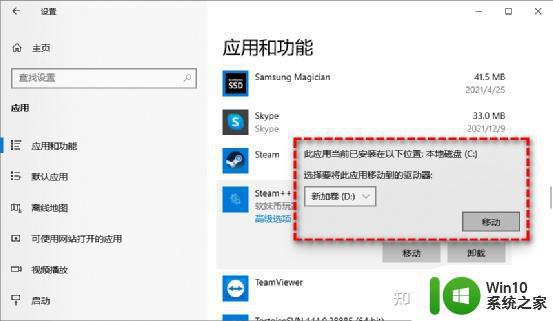
如何将其它软件从C盘转移到D盘?
从上面我们知道,在某些情况下,你可以通过内置的“移动”功能将已安装的程序从C盘移动到D盘。但是如果点击目标程序没有“移动”选项怎么办?别担心,你可以使用名为傲梅分区助手的专业应用程序移动工具。
此磁盘管理器提供“程序或文件迁移”功能,允许用户将程序从一个驱动器传输到另一个驱动器。以及将它们还原到Windows 11、10、8、7 和XP、Vista版本中的原始位置。只需简单的步骤即可完成。
步骤1. 安装并启动傲梅分区助手。点击“所有工具” > “程序或文件迁移”。
步骤2. 点击进入“应用迁移”。
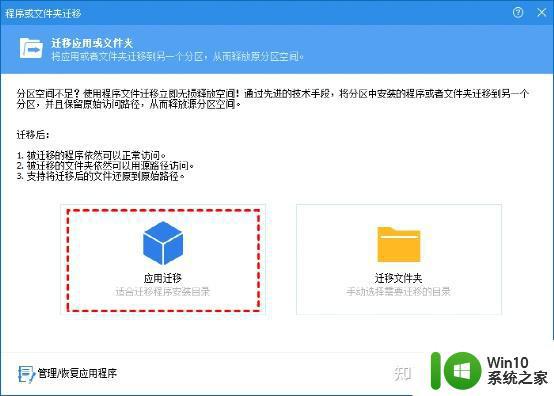
步骤3. 接下来电脑中所有分区会在这里展示,请选择你需要迁移的软件所在的分区,比如C盘,然后点击“下一步”。
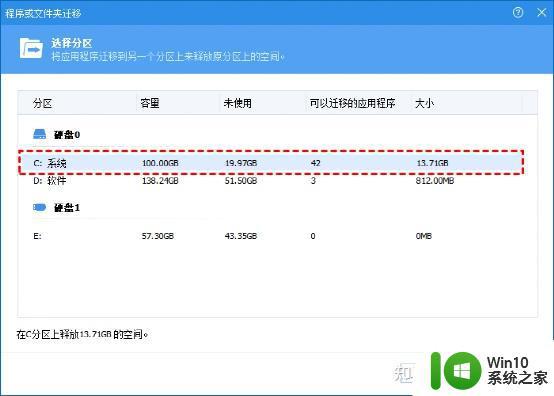
步骤4. 接下来会扫描C盘中的软件,在列出后你可以选择需要迁移的软件,并在下方长条框中选择目标位置,然后点击“迁移”。
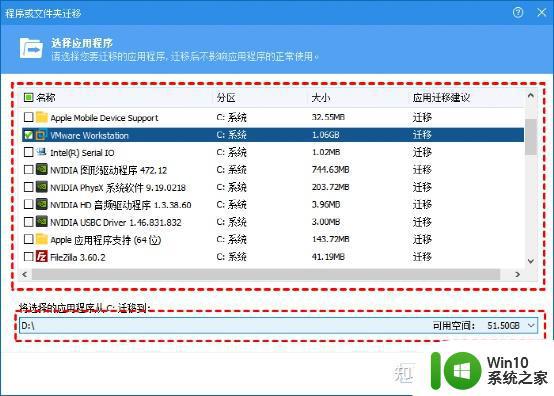
迁移开始后,正在运行的应用程序将被强制关闭。将选定的应用程序成功移动到另一个位置后,你将在原始位置看到安装目录的快捷方式。快捷方式不会占用太多磁盘空间,建议不要删除它。
总结以上就是已安装的软件如何从c盘转移到d盘的全部内容,还有不清楚的用户就可以参考一下小编的步骤进行操作,希望能够对大家有所帮助。
已安装的软件如何从c盘转移到d盘 已安装的软件怎么从c盘移动到d盘相关教程
- 如何把在c盘的软件移动到d盘 安装在c盘的软件如何移到d盘
- 微信怎么从c盘移到d盘 如何将微信安装文件从c盘迁移到d盘
- 如何将Office 365软件安装到D盘 Office 365软件安装D盘的步骤
- 如何查看c盘安装了哪些软件 win10系统怎样查看C盘中已安装的软件
- 不允许安装软件到电脑c盘的设置方法 如何不允许安装软件到电脑c盘
- win11 将软件安装到d盘其它目录 win11默认安装路径如何改为D盘
- steam游戏怎么安装在d盘 steam游戏如何安装到d盘
- win10系统阻止从u盘安装软件的方法 如何在Win10电脑上禁止从U盘安装软件
- 如何把windows7安装到移动盘 如何在移动硬盘上安装Windows 7系统
- 安装软件碰到“无效驱动器D”的解决方法 安装软件碰到“无效驱动器D”怎么办
- c盘啥都没装就满了 C盘没有安装软件却爆满怎么清理
- win10系统如何禁止c盘安装软件 如何设置Win10系统禁止C盘安装软件
- w8u盘启动盘制作工具使用方法 w8u盘启动盘制作工具下载
- 联想S3040一体机怎么一键u盘装系统win7 联想S3040一体机如何使用一键U盘安装Windows 7系统
- windows10安装程序启动安装程序时出现问题怎么办 Windows10安装程序启动后闪退怎么解决
- 重装win7系统出现bootingwindows如何修复 win7系统重装后出现booting windows无法修复
系统安装教程推荐
- 1 重装win7系统出现bootingwindows如何修复 win7系统重装后出现booting windows无法修复
- 2 win10安装失败.net framework 2.0报错0x800f081f解决方法 Win10安装.NET Framework 2.0遇到0x800f081f错误怎么办
- 3 重装系统后win10蓝牙无法添加设备怎么解决 重装系统后win10蓝牙无法搜索设备怎么解决
- 4 u教授制作u盘启动盘软件使用方法 u盘启动盘制作步骤详解
- 5 台式电脑怎么用u盘装xp系统 台式电脑如何使用U盘安装Windows XP系统
- 6 win7系统u盘未能成功安装设备驱动程序的具体处理办法 Win7系统u盘设备驱动安装失败解决方法
- 7 重装win10后右下角小喇叭出现红叉而且没声音如何解决 重装win10后小喇叭出现红叉无声音怎么办
- 8 win10安装程序正在获取更新要多久?怎么解决 Win10更新程序下载速度慢怎么办
- 9 如何在win7系统重装系统里植入usb3.0驱动程序 win7系统usb3.0驱动程序下载安装方法
- 10 u盘制作启动盘后提示未格式化怎么回事 U盘制作启动盘未格式化解决方法
win10系统推荐
- 1 番茄家园ghost win10 32位官方最新版下载v2023.12
- 2 萝卜家园ghost win10 32位安装稳定版下载v2023.12
- 3 电脑公司ghost win10 64位专业免激活版v2023.12
- 4 番茄家园ghost win10 32位旗舰破解版v2023.12
- 5 索尼笔记本ghost win10 64位原版正式版v2023.12
- 6 系统之家ghost win10 64位u盘家庭版v2023.12
- 7 电脑公司ghost win10 64位官方破解版v2023.12
- 8 系统之家windows10 64位原版安装版v2023.12
- 9 深度技术ghost win10 64位极速稳定版v2023.12
- 10 雨林木风ghost win10 64位专业旗舰版v2023.12